
As planilhas podem ser protegidas e desprotegidas no menu do Excel.
O Microsoft Excel permite que os usuários protejam os dados contidos em suas planilhas de serem alterados ou excluídos por outras pessoas que visualizam ou compartilham o arquivo. A proteção do Excel pode ser personalizada para atender às necessidades individuais, protegendo uma pasta de trabalho inteira, uma planilha ou células individuais no arquivo. Um simples conjunto de comandos desprotege o arquivo para permitir a edição por outras pessoas, ou você pode aplicar uma senha para impedir que outras pessoas acessem o conteúdo do arquivo.
Microsoft Excel 2010 e 2013
Passo 1

Abra a planilha.
Clique na guia “Arquivo” e clique em “Abrir”. Navegue até o arquivo que deseja desproteger, selecione o arquivo e clique em “Abrir”.
Vídeo do dia
Passo 2

Desproteja a folha.
Selecione a guia "Revisão" na faixa de opções na parte superior da tela e clique em "Desproteger planilha" no menu Revisão.
etapa 3
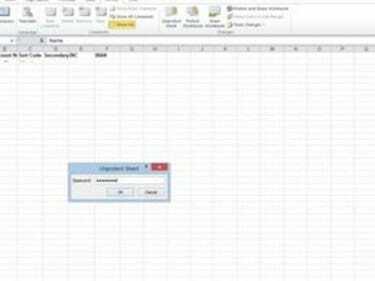
Digite a senha.
Digite a senha do arquivo, se solicitado.
Microsoft Excel 2003
Passo 1
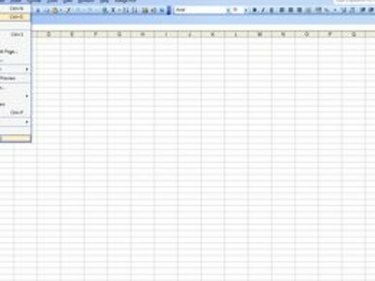
Abra a planilha.
Clique em “Arquivo” na barra de ferramentas e selecione “Abrir”. Navegue até a pasta que contém a planilha protegida. Selecione o arquivo e clique em “Abrir”.
Passo 2
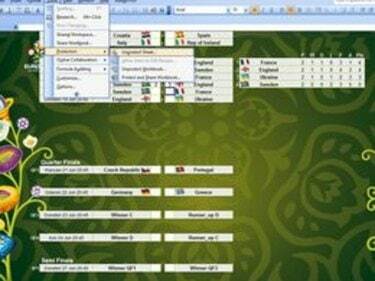
Desproteja a folha.
Selecione o menu suspenso "Ferramentas", selecione "Proteção" e escolha "Desproteger planilha".
etapa 3

Digite a senha.
Digite a senha do arquivo, se solicitado.
Gorjeta
É possível proteger uma pasta de trabalho inteira do Excel ou uma planilha específica na pasta de trabalho. Dependendo do tipo de proteção definido no arquivo, o sistema solicita automaticamente "Desproteger pasta de trabalho" ou "Desproteger planilha".




